Bien souvent quand nous programmons, nous avons besoin de rechercher ou de remplacer quelques informations dans le code de notre page web.
Pour faire cela facilement et simplement, il existe un outil de recherche et de remplacement assez simple à utilisé dans Dreamweaver.
Rechercher un élément sur notre page web avec Dreamweaver
Pour rechercher par exemple un extrait de code sur notre page web il suffi d’ouvrir la fenêtre Rechercher et remplacer en faisant une combinaison de touches clavier [ ctrl ] + [ f ], ou en allant sur le menu Edition et en allant cliquer sur la ligne Rechercher et remplacer…
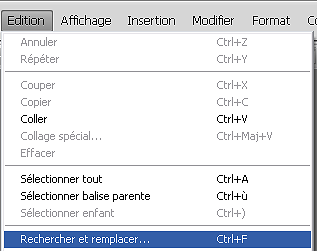
- Rechercher – remplacer avec Dreamweaver
La fenêtre Rechercher et remplacer de Dreamweaver s’ouvre alors
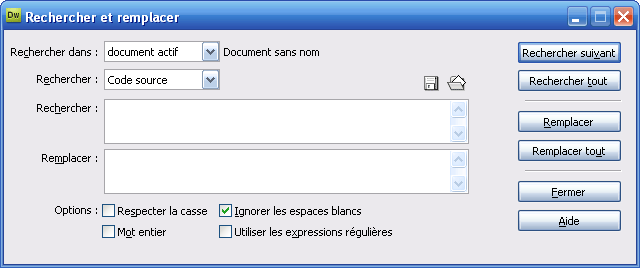
- Boite de dialogue : Recercher – remplacer de Dreamweaver
On peut donc y inscrire notre "texte" à rechercher puis cliquer sur le bouton Rechercher suivant.
Pour notre exemple nous recherchons la balise
.
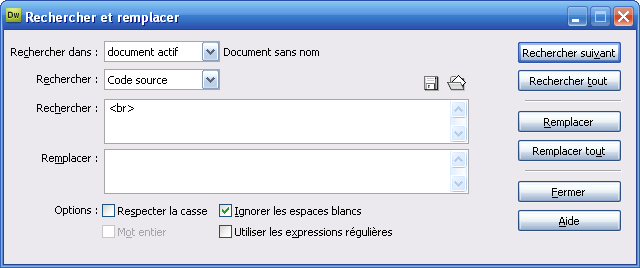
- Utilisation de l’outil de recherche de Dreamweaver
Rechercher et remplacer un élément sur notre page web avec Dreamweaver
Pour remplacer un élément de code, de texte ou autre sur notre page web avec Dreamweaver, l’opération est assez simple.
Il suffit d’ouvrir la fenêtre Rechercher et remplacer ( rappel : combinaison de touches clavier [ ctrl ] + [ f ], ou en allant sur le menu Edition et en allant cliquer sur la ligne Rechercher et remplacer… , pour plus de détail
| Voir : Rechercher un élément sur notre page web avec Dreamweaver |
Une fois la fenêtre Rechercher et remplacer ouverte on peut saisir dans le champ rechercher, l’élément à rechercher et dans le champ remplacer celui par quoi le remplacer.
Pour notre exemple on choisi de rechercher la balise
et de la remplacer par l’écriture de cette balise
.
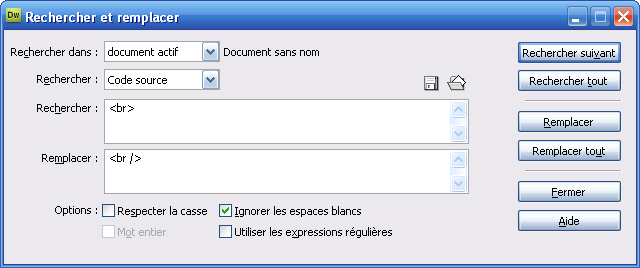
- Utilisation de l’outil de recherche – remplacer de Dreamweaver
Il y a des options très utiles à connaître si l’on veut gagner du temps quand parfois on veut faire des changements concernant par exemple plusieurs pages de notre site Internet.
Pour se faire il suffit de cliquer sur le menu déroulant de Rechercher dans ou dans le menu déroulant Rechercher.

- Options de l’outil rechercher – remplacer de Dreamweaver
Options :
– Document actif : Nous permet de rechercher dans le document principal ouvert ( sur lequel nous travaillons ).
– Documents ouvert : Nous permet de rechercher dans tous les documents ouverts ( attention les document liés comme les scripts depuis la version CS4 sont considérés comme documents ouvert).
– Dossier… : Nous permet de rechercher dans un dossier.
– Fichier sélectionnés dans le site : Nous permet de rechercher dans tout le répertoire par défaut ou se trouve les pages du site.
– Site local en cours entier : Nous permet de rechercher dans tout le site qui est connecté localement à Dreamweaver.
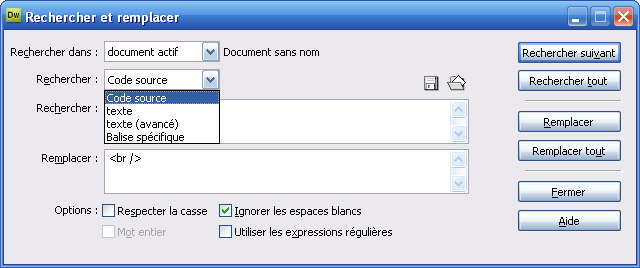
- Options avancées de l’outil rechercher – remplacer de Dreamweaver
Pour les options de recherche là je pense que la simple lecture des choix possible nous permet de comprendre simplement, sans avoir besoin de plus d’explications détaillées.
Rmq : Pour gagner encore plus de temps sur nos rechercher – remplacer, il suffit de sélectionner ( mettre en surbrillance ) tout d’abord sur notre page web l’élément de code que l’on veut rechercher puis de faire ouvrir la fenêtre recherche et remplacer ( touches clavier [ ctrl ] + [ f ] ) pour que le champ de saisi rechercher soit déjà rempli par l’élément de code sélectionné.
- | Voir : Principes d’une connexion d’un site Internet avec Dreamweaver |
- | Voir : Connexion d’un site Internet statique ou dynamique à Dreamweaver |
- | Voir : Ouvrir une page de son site web avec Dreamweaver |
- | Voir : Renommer – déplacer un fichier, une page web, une image ou autre avec Dreamweaver et mise à jour des liens du site web |
- | Voir : Vérifier les liens de son site Internet avec Dreamweaver |
- | Voir : Synchroniser son siter avec Dreamweaver |
- Formation WordPress
- Apprendre à créer son site Web avec WordPress
- Infos et inscription : Formation WordPress
